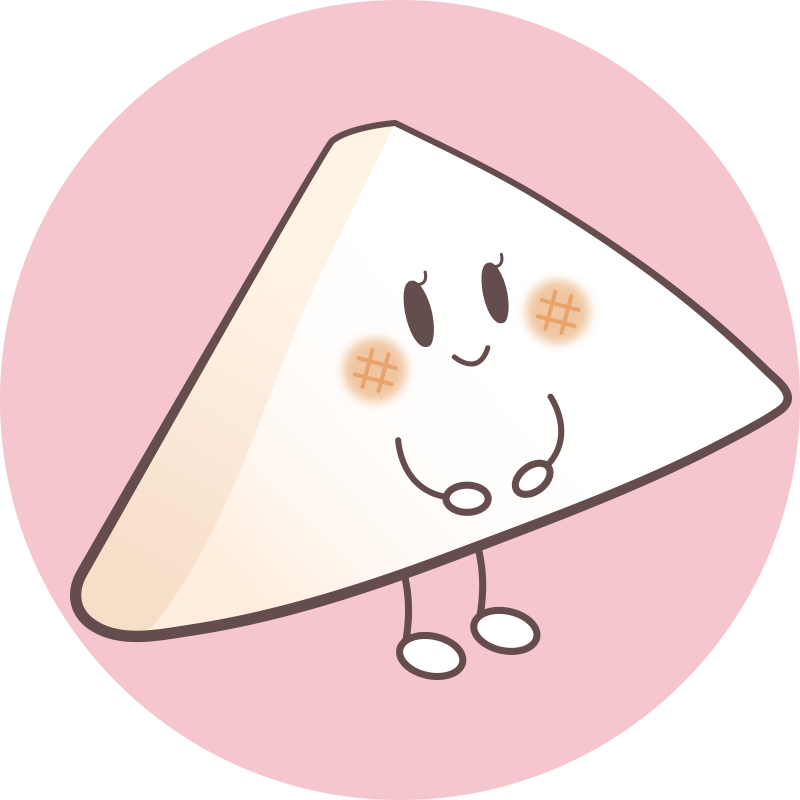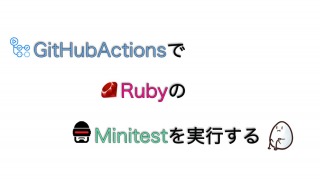皆さんこんにちは。あじたま.comのあじたまです!
以前、ConoHaサーバーを使ったMinecraftブログの解説記事を書きました。
当ブログ始まって以来、最速でブログ閲覧数 TOPになったので非常に喜んでおります。
そんな中、友人からこんなDMをいただきました
最新版では遊べたけど、バージョンが変えられない‼︎
昔のバージョンにしか使いたいMODがないよ;;
確かに、最初にサーバーを建てるときにバージョンの指定は出来ない仕様です。
その時の最新版が入るようになっています。
今回はバージョンを下げる方法について解説していきます!
既に遊んでいるサーバーをバージョン変更する場合は
サーバーデータごと削除されてしまうので注意してください!
この記事で解説しているのは
「最初からバージョンをさげてサーバーを建てる方法」となります。
データが消え等の責任は負いかねますので、よろしくお願いいたします。
Contents
ConoHaサーバーMinecraftテンプレートのバージョンを下げる方法
サーバー自体の契約、マイクラサーバーの建て方などは以下の記事をご覧ください。
最初からサーバーのバージョンの変更はできない
残念ながら、最初から旧バージョンでサーバーを構築することは
テンプレートを使った方法ではできません。
必ず一度、最新版で構築までしてくださいね!
上記記事に従えば10分もあればいけます!!
サーバー再構築
それでは構築直後の管理画面から初めていきます!
ログイン後左のメニューからサーバーを選びます。
すると建てたばかりのサーバーがあります。
表示されている青色の「ネームタグ」のところをクリックします。

サーバーをシャットダウンする
サーバーの操作画面に移動しました。
上から3段目、左から三番目の「シャットダウン」をクリックします。

右側のはいを選択


シャットダウンが完全に完了すると
押せるボタンがいくつか点灯します。
サーバーを再構築する
ここで右から三番目の「サーバー再構築」を押します。

新しく作るサーバーの設定を決める画面です。
ネームタグ:変更不要です。
イメージ選択:アプリケーションを選択。
アプリケーション:その他→Minecraftを選択

バージョン:クリックするとバージョン選択肢が表示されます。
建てたいサーバーのバージョンをクリック。
rootパスワード:アクセス用のパスワードを設定(再設定のため入力)
SSHkey:変更しないで良いと思います。 変えたい場合はここで変えます。
あとはサーバー再構築を押して待ちます。

ゲーム本体側も同じバージョンで準備
ゲーム側も旧バージョンで起動しましょう。
バージョンも合わせるようにしましょう。
今回は1.13なので上のメニューの「installations」から変更します。

「play」の下にある「+New」ボタンを押します。

VERSIONを1.13に変更します。(再構築時に選んだバージョンと同じもの)
右下のCREATEを押して作成。

PLAYボタンのところまで戻ってきたら、左にあるタブから
先ほど作った1.13のプロフィールを洗濯してPLAYを押してください。

これで起動できました!
あとはマルチプレイから、ConoHaのサーバーIPを入力して接続するだけです!

無事ログインできました!
これで旧バージョンで遊ぶことが可能になりました!!

いきなり海かー笑

友人から質問をいただいたことがきっかけですが、
ConoHaVPSでのMinecraftサーバーバージョン変更について解説しました!